Διαμόρφωση του ασύρματου δρομολογητή, Πρόσβαση στον ασύρματο δρομολογητή, Αυτόματη λήψη μιας διευθύνσης ip – Asus RT-N13 User Manual
Page 20
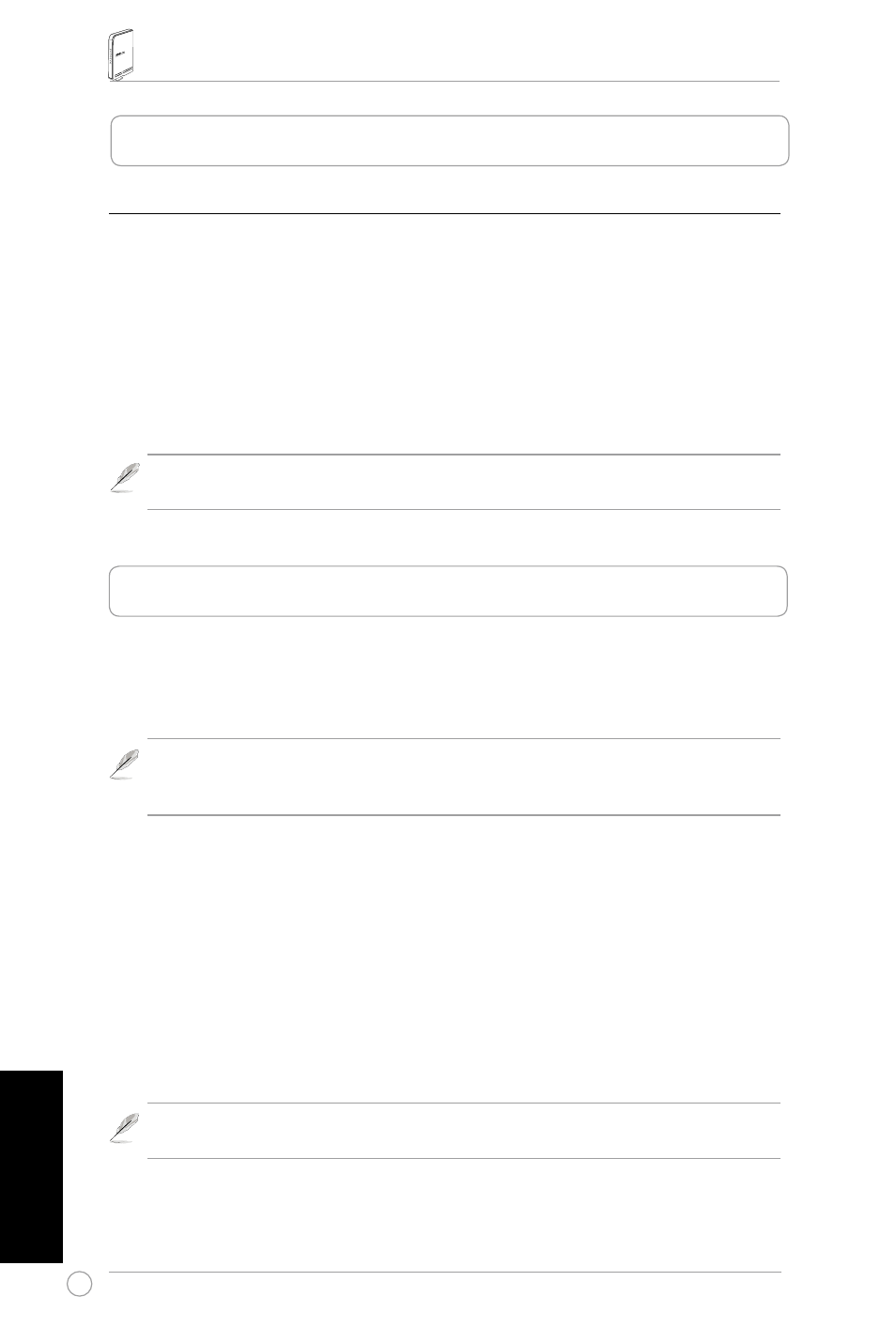
Ασύρματος Δρομολογητής RT-N13 Σύντομος οδηγός ξεκινήματος
18
Ελληνικά
Αν ο υπολογιστής σας συνδεθεί στο δρομολογητή με ένα καλώδιο, εκτελέστε ένα
πρόγραμμα περιήγησης στο web και θα εμφανιστεί αυτόματα η σελίδα σύνδεσης της
διασύνδεσης web του δρομολογητή.
Σημείωση: Συνιστάται η χρήση ενσύρματης σύνδεσης για την αρχική
διαμόρφωση προς αποφυγή πιθανών προβλημάτων στις ρυθμίσεις εξαιτίας
αβεβαιότητας στις ρυθμίσεις του ασύρματου δικτύου.
Αν ο υπολογιστής σας συνδεθεί ασύρματα στο δρομολογητή, θα πρέπει να επιλέξετε
πρώτα το δίκτυο.
Για να επιλέξετε το δίκτυο:
1. Κάντε κλικ στο Start (Έναρξη) > Control panel (Πίνακας ελέγχου) > Network
Connections (Συνδέσεις δικτύου) > Wireless Network Connection (Ασύρματη
σύνδεση δικτύου).
2. Επιλέξτε ένα δίκτυο από το παράθυρο Choose a wireless network (Επιλογή
ασύρματου δικτύου). Περιμένετε να πραγματοποιηθεί η σύνδεση.
Σημείωση: Το προεπιλεγμένο SSID του RT-N13 είναι default (προεπιλεγμένο).
Συνδεθείτε σε αυτό το προεπιλεγμένο SSID.
3. Μετά τη δημιουργία μιας ασύρματης σύνδεσης, εκτελέστε ένα πρόγραμμα
περιήγησης στο web.
3. Διαμόρφωση του ασύρματου δρομολογητή
Ορισμός μιας διεύθυνσης ΙΡ για ενσύρματο ή ασύρματο πελάτη
Για να προσπελάσετε τον Ασύρματο δρομολογητή RT-N13, θα πρέπει να έχετε τις
σωστές ρυθμίσεις TCP/IP στους ενσύρματους ή ασύρματους πελάτες σας. Ορίστε τις
διευθύνσεις IP των πελατών στο ίδιο υποδίκτυο με τον RT-N13.
Αυτόματη λήψη μιας διευθύνσης IP
Ο Ασύρματος δρομολογητής της ASUS έχει ενσωματωμένη λειτουργία διακομιστή
DHCP, συνεπώς, ο υπολογιστής σας μπορεί να λάβει αυτόματα μια διεύθυνση IP από
τον Ασύρματο δρομολογητή της ASUS.
Σημείωση: Πριν την επανεκκίνηση του υπολογιστή σας, ενεργοποιήστε τον
ασύρματο δρομολογητή και βεβαιωθείτε πως είναι έτοιμος.
2. Πρόσβαση στον ασύρματο δρομολογητή
